標準のシーン(レンダリングセット)のサイズを変更して固定させる方法です。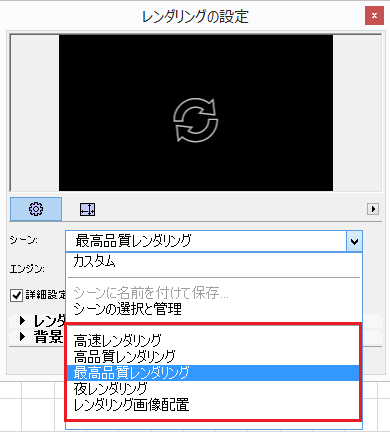
- ツールバーよりレンダリング設定
 を開きます。
を開きます。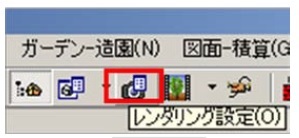
- お好みのシーン(旧レンダリングセット)を選択します。
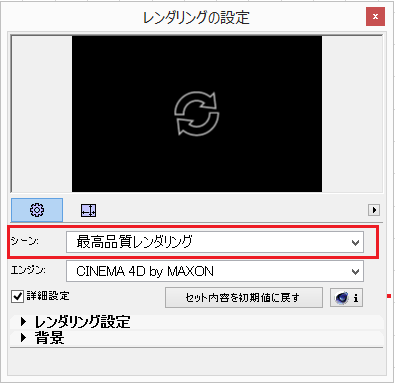
- サイズのアイコンをクリックし、お好みのサイズに変更します。
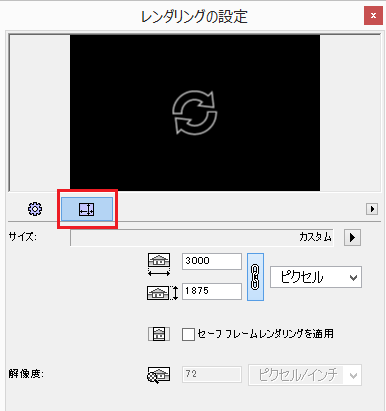
- 設定のアイコン
 をクリックして、[詳細設定]にチェックを入れます。
をクリックして、[詳細設定]にチェックを入れます。
- レンダリング設定内[太陽光]の一度チェックを外して、チェックを入れ直すと
シーンが[カスタムに]に変更されます。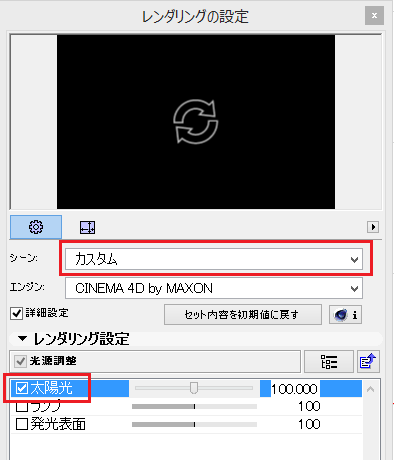
- [シーン:カスタム]上でクリックし、[シーンに名前をつけて保存]を選択します。
2.で選択したシーンの名前を選択して、[保存]をクリックします。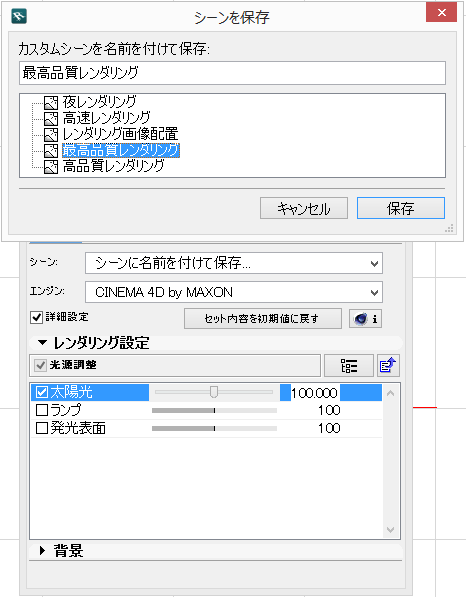
- 警告画面が出ますが、[置換]で進めるとサイズ固定されます。
※レンダリング設定画面で[セット内容を初期値に戻す]をクリックすると、固定したサイズが元に戻ります。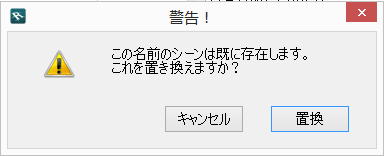
関連項目
・ レンダリングの設定<オリジナルシーンの登録>(RIKCAD8)
・ レンダリング設定を上書き保存する方法(RIKCAD8)


